安装电脑驱动光盘是使用电脑的基本操作之一,它能确保电脑硬件和软件能够正常运行。但对于一些初学者来说,安装过程可能会有些困惑。本文将详细介绍如何安装电脑驱动光盘,帮助读者顺利完成这一操作。
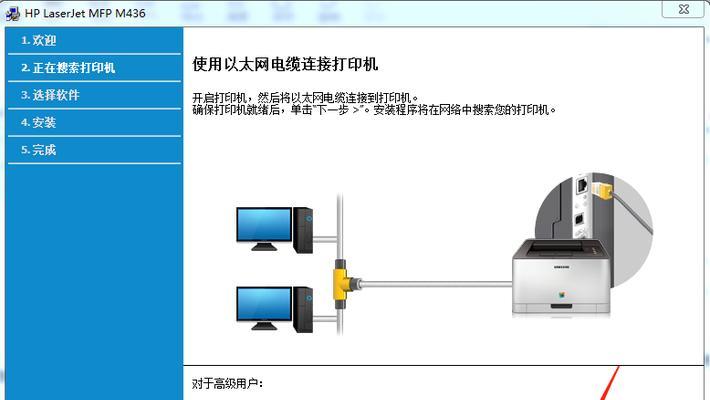
1.准备工作
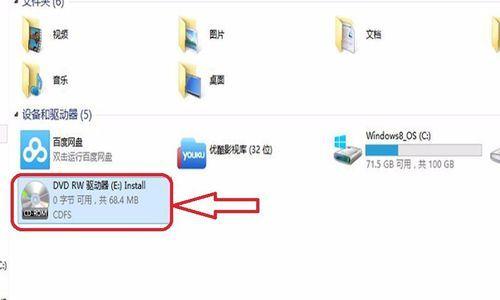
在安装电脑驱动光盘之前,我们需要确保已经将光盘插入光驱,并且关闭其他不必要的程序,以确保安装过程的顺利进行。
2.打开安装向导
双击电脑桌面上的光驱图标,或者在开始菜单中找到光驱选项,然后点击它们,会弹出一个安装向导窗口。
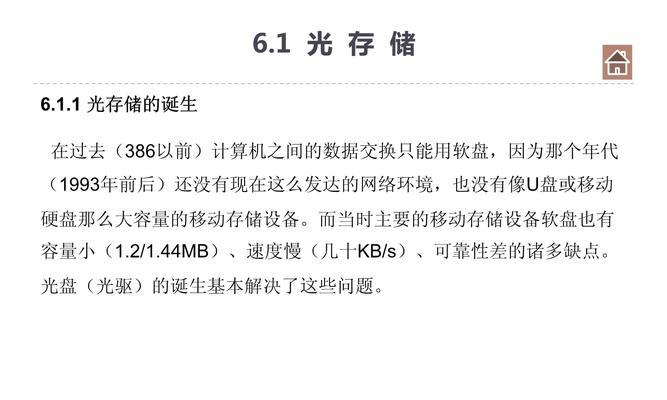
3.阅读软件许可协议
在安装向导窗口中,我们需要仔细阅读软件许可协议,并在同意后点击“下一步”按钮。
4.选择安装位置
在安装向导窗口中,我们可以选择将驱动程序安装在默认位置上,也可以选择其他位置。点击“浏览”按钮,选择合适的位置,并点击“下一步”。
5.确认安装选项
在安装向导窗口中,我们可以查看所选择的安装选项,并确认它们是否正确。如果需要修改选项,可以点击“上一步”按钮进行更改。
6.开始安装
在安装向导窗口中,点击“安装”按钮,开始安装驱动程序。安装过程可能需要一些时间,请耐心等待。
7.安装完成提示
安装完成后,会弹出一个安装完成提示窗口。在这个窗口中,我们可以选择是否立即重启电脑,或者稍后手动重启。
8.重启电脑
如果我们选择立即重启电脑,在安装完成提示窗口中点击“是”按钮。如果选择稍后手动重启,则需要在合适的时机手动重启电脑。
9.驱动光盘的其他功能
有些驱动光盘除了安装驱动程序外,还提供了其他功能,比如一些常用工具软件。在安装完成后,我们可以选择是否安装这些附加功能。
10.重新检查驱动光盘
如果在安装过程中遇到任何问题,我们可以重新检查驱动光盘,确保光盘的完整性。如果光盘损坏或有问题,可以尝试使用其他光盘。
11.更新驱动程序
在安装完成后,我们可以考虑更新已安装的驱动程序,以确保电脑始终运行在最新的驱动版本上。可以在电脑制造商的官方网站上找到最新的驱动程序。
12.卸载驱动程序
如果我们需要卸载某个驱动程序,可以通过在控制面板中找到“程序和功能”选项,然后选择要卸载的驱动程序进行操作。
13.遇到问题怎么办
如果在安装过程中遇到任何问题,比如安装失败、出现错误提示等,我们可以参考安装向导窗口中的帮助文档,或者在相关论坛上寻求帮助。
14.注意事项
在安装电脑驱动光盘时,需要注意一些事项,比如不要随意更改安装选项、不要下载来路不明的驱动程序等,以免给电脑带来风险。
15.安装完成
通过按照上述步骤进行操作,我们就可以顺利完成电脑驱动光盘的安装。安装完成后,我们可以享受电脑带来的各种功能和便利。
通过本文的教程,我们详细介绍了如何安装电脑驱动光盘。希望读者能够按照步骤进行操作,顺利完成安装过程。在遇到问题时,可以参考文中提到的解决办法或者寻求专业人士的帮助。安装驱动光盘是电脑使用的基础,掌握这一操作将为我们日常使用电脑提供更好的体验。

当我们的戴尔电脑遇到一些故障时,如系统崩溃、启动错误或者无法进入操作...

在现今的社交媒体时代,我们拍摄和分享照片的频率越来越高。很多人喜欢在...

在使用电脑过程中,我们时常遇到各种驱动问题,这些问题往往会给我们的正...

随着智能手机的普及,手机成为人们生活中必不可少的工具。然而,我们经常...

随着手机使用的普及,人们对于手机应用程序的需求也日益增加。作为一款流...